Las 6 mejores formas de arreglar los íconos de aplicaciones que faltan en los teléfonos Android
Los iconos nos permiten identificar una aplicación entre el desorden organizado de nuestros teléfonos. Algunos de ellos significados ocultos y profundos. Aunque usa un puñado de aplicaciones a diario, es posible que se sorprenda de que no pueda encontrar el icono de la aplicación que instaló anteriormente. Esto es lo que les sucede a muchos propietarios de teléfonos Android que a menudo hablan de la falta de íconos de aplicaciones. Por lo tanto, decidimos echar un vistazo más de cerca a este problema.
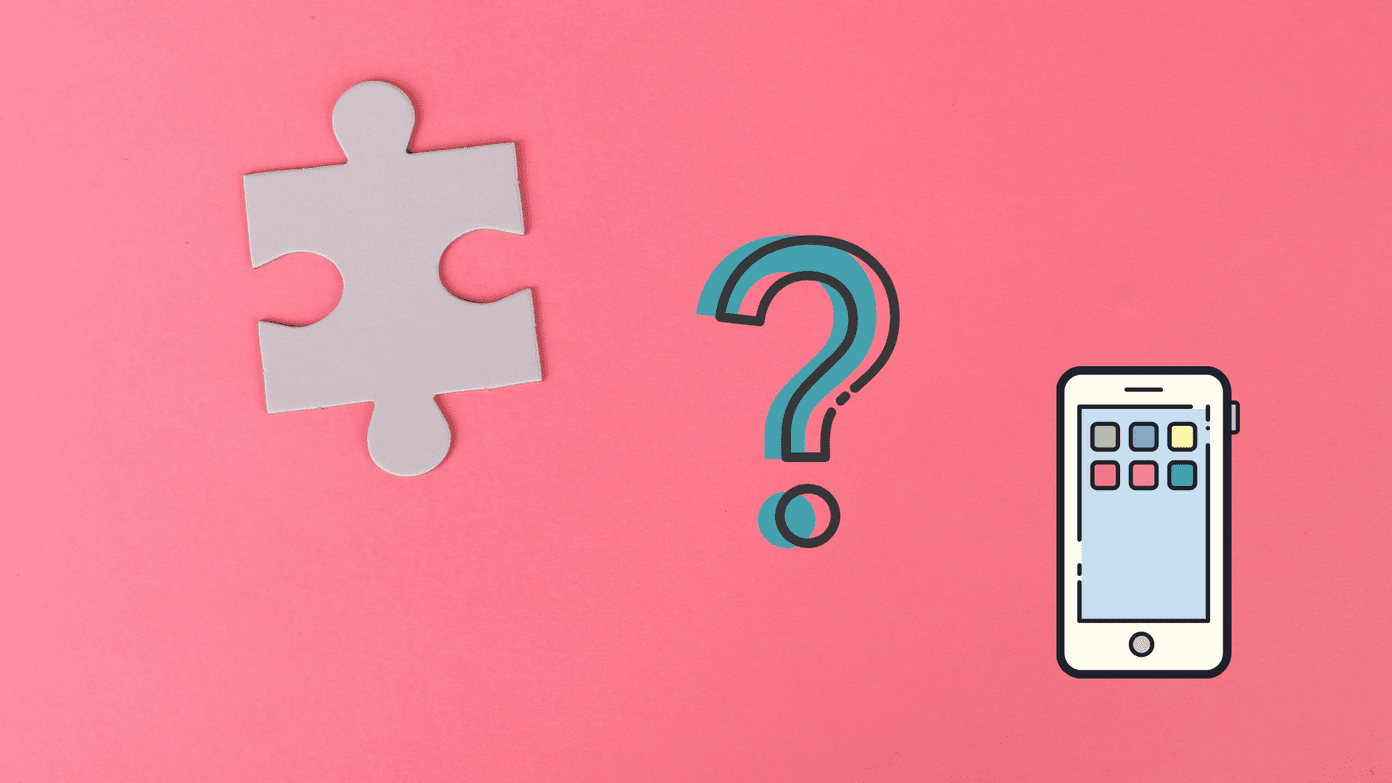
Hay dos cuestiones en juego, y me ocuparé de ambas. Puede obtener una vista previa de la aplicación en el cajón de aplicaciones, pero falta en la pantalla de inicio. El ícono de la aplicación falta en todas partes o muestra un logotipo de "Android verde" en lugar del logotipo de la aplicación.
anotar: Supongo que ya ha realizado pruebas básicas, como reiniciar su teléfono y actualizar/reinstalar la aplicación en cuestión.
Vamos a empezar.
1. Agregar a la pantalla de inicio
Los usuarios avanzados pueden pasar al siguiente punto, pero los nuevos en Android o en el mundo de los teléfonos inteligentes deberían leerlo una vez. Es posible que haya eliminado el ícono de la aplicación, no la aplicación en sí, de la pantalla de inicio.
 Cómo Crear Un Código QR En 7 Sencillos Pasos
Cómo Crear Un Código QR En 7 Sencillos Pasos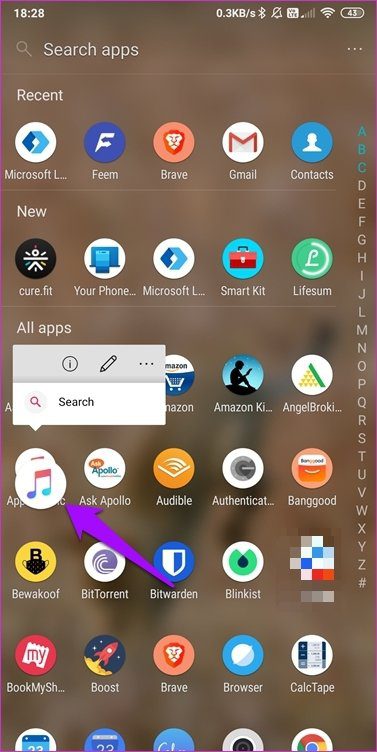
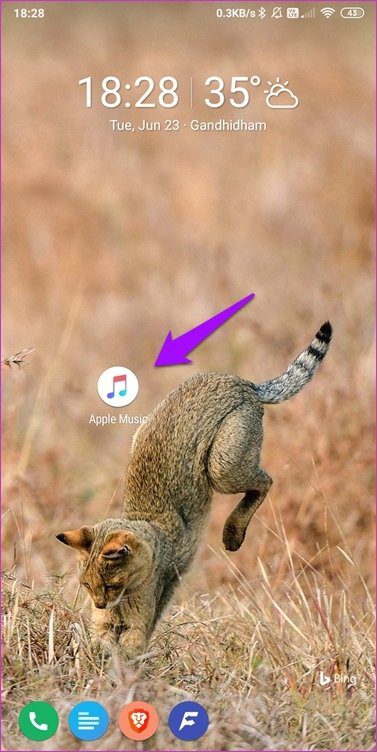
Abra el cajón de aplicaciones y busque la aplicación que falta y manténgala presionada hasta que vea la pantalla de inicio en segundo plano. Arrastre y suelte para crear un nuevo icono de aplicación en la pantalla de inicio.
Hablando de la pantalla de inicio, podrías haber movido la aplicación a una carpeta y haber buscado en el lugar equivocado. Lo mismo puede ser cierto para el cajón de aplicaciones.
2. Aplicaciones ocultas
¿Usted o alguien con acceso a su teléfono ha ocultado la aplicación? La mayoría de los lanzadores ofrecen esta función para ocultar aplicaciones. La ubicación de la configuración difiere según la aplicación de inicio que esté utilizando, pero generalmente son fáciles de encontrar.
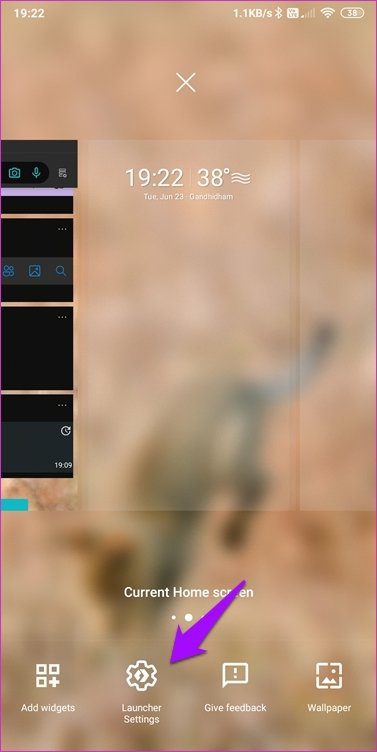
Mantenga presionada cualquier parte de la pantalla de inicio para encontrar la configuración del iniciador. Obtenga una vista previa de la aplicación y vea si el ícono de la aplicación está visible ahora.
3. Aplicación deshabilitada
Es posible que un error o su hijo hayan deshabilitado accidentalmente la aplicación, razón por la cual ya no está activa. Esto no es lo mismo que desinstalar una aplicación. Está allí, pero simplemente está deshabilitado y, por lo tanto, no se puede usar, lo que lleva al problema del icono de la aplicación que falta.
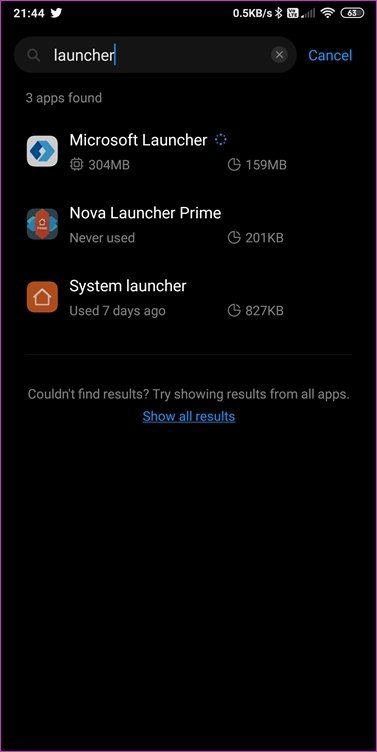
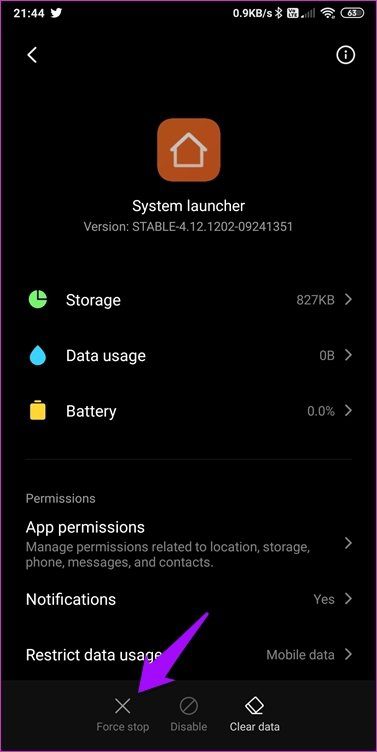
Abra Configuración y, en Administrar aplicación, busque la aplicación con el icono que falta y toque para abrirla. ¿Notó una opción para iniciar/activar la aplicación? Esto puede estar en el menú Información de la aplicación según la marca y el modelo de su teléfono. En este caso, la aplicación probablemente esté desactivada y necesites reactivarla.
Lee También No Hay Altavoces Ni Auriculares Conectados: Métodos Para Solucionarlo
No Hay Altavoces Ni Auriculares Conectados: Métodos Para Solucionarlo4. Paquete de iconos
Una de las cosas que diferencia a Android de iOS son las personalizaciones. Una forma de hacer esto es usar un paquete de íconos. Esto cambia la apariencia del ícono de la aplicación seleccionada, a veces haciéndolo irreconocible. ¿Usas uno? También es posible que se incluyera una aplicación de paquete de íconos cuando instaló otra aplicación de iniciador o tema. Esa es otra cosa sobre Android.
5. Problema con el lanzador
Un iniciador es la forma en que accede al cajón de aplicaciones, notificaciones y otras áreas o aspectos de su teléfono inteligente. Hemos cubierto algunos excelentes lanzadores de Android en GT. Tu lanzador puede actuar. Una actualización reciente podría ser la responsable, en cuyo caso, cambie al iniciador predeterminado y verifique si aún faltan los íconos de la aplicación.
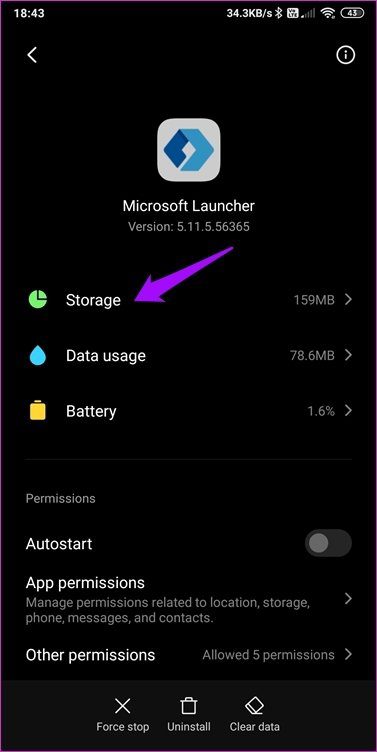
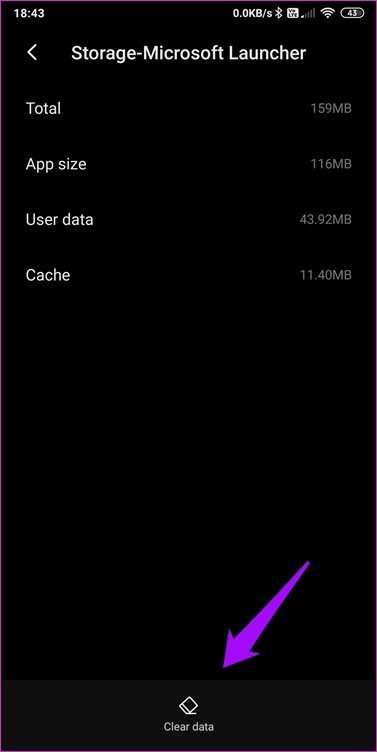
Intente reiniciar el iniciador para ver si los datos incorrectos son los culpables. Abra Configuración y vaya a Administrar aplicación o lista de aplicaciones. Buscando un lanzador predeterminado o de terceros aquí. Samsung llama a esto TouchWiz, por ejemplo. Ábralo, toque Almacenamiento y seleccione Borrar datos.
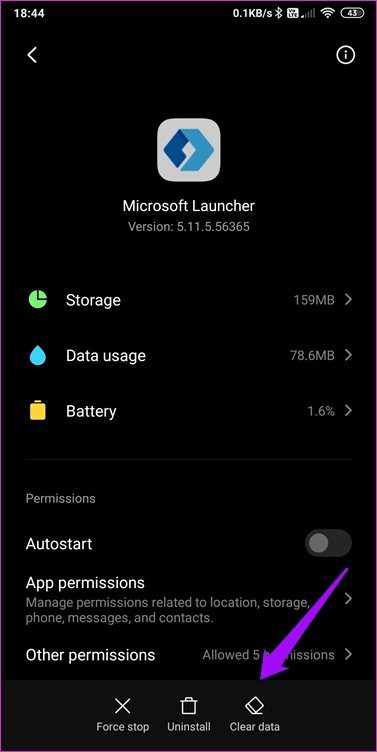
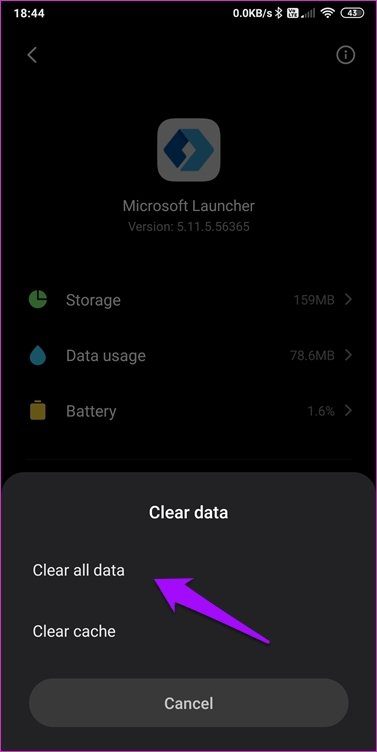
También debe intentar borrar el caché y los datos de la aplicación de inicio. Regrese a la pantalla anterior y seleccione Borrar datos en la parte inferior de la pantalla y toque Borrar todos los datos.
En una nota relacionada, actualizar su lanzador desde Play Store también podría ayudar.
6. Datos de la aplicación y caché
Borrará el caché y los datos de la aplicación cuyo ícono falta de la misma manera que borró los datos de la aplicación de inicio en el punto anterior. Abra Configuración y busque la aplicación "icono faltante" en Administrar aplicación. Toque Borrar datos en la parte inferior de la pantalla y seleccione Borrar todos los datos.
Lee También Cómo Recuperar La Contraseña De Windows 10
Cómo Recuperar La Contraseña De Windows 10encontrado desaparecido
No prestamos suficiente atención a los íconos a menos que desaparezcan en nuestros teléfonos Android. Después de todo, así es como identificamos una aplicación y la abrimos. ¿Cómo interactúas con una aplicación si no la encuentras? Espero que los puntos anteriores te hayan ayudado a restaurar los iconos de aplicaciones que faltan.
Si nada más funciona, sugiero que formatee su teléfono inteligente después de hacer una copia de seguridad, pero esto es lo último que le sugeriría a alguien. Como siempre, si ha encontrado otra forma de solucionar el problema, compártala con nosotros en los comentarios a continuación. Puede ayudar a alguien más.
Próximo : ¿Estás buscando un nuevo lanzador? Aquí hay una comparación detallada entre los lanzadores Lean y Nova. Descubrirás sus características y sus diferencias.
Si quieres conocer otros artículos parecidos a Las 6 mejores formas de arreglar los íconos de aplicaciones que faltan en los teléfonos Android puedes visitar la categoría Informática.

TE PUEDE INTERESAR